פרסומת
אחת התכונות הטובות ביותר באייפון 4 היא מצלמת הווידאו המובנית הנמרצת שתוכלו להפעיל, לצלם ולערוך תוך כדי תנועה. כפי שרובכם יודעים, אפל ייצרה גרסה סלולרית ליישום עריכת הווידיאו שלה, iMovie, בערך באותה עת שחררה את ה- iPhone 4. אפליקציית עריכת הסרטים עובדת מצוין, אבל אם אתם רוצים דרך ממש פשוטה, מהירה וכמעט מקצועית להפיק סרטון תוך כדי תנועה, עליכם להוריד עותק בחינם של Videolicious. זו, או הולכת להיות, האפליקציה הנלהבת של עונת האביב.
Videolicious מאפשרת לך לבחור מקבוצת תמונות וסרטונים (או ליצור תמונות חדשות) ברשימת המצלמות של ה- iPhone או iPad 2, והפיק סרטון של עד 50 שניות עם קריינות קולית ומוזיקת רקע מגניבה, או שירים מהמוזיקה שלך ספריה. הקסם של Videolicious הוא שהוא עושה את כל עבודות העריכה בשבילך. ברגע שתלמדו איך זה עובד, תוכלו להרכיב הפקה של Videolicious בשלושה שלבים פשוטים. אבל לפני שנגיע לחלק הזה, בואו ונבחן כמה רעיונות לצילום וידיאו.
רעיונות וידאו
לא רק ש- Videolicious הוא אולפן עריכת וידאו מסודר, הוא גם מספק 20 רעיונות מדהימים לצילומי הפקות וידאו מיני. הם כוללים:
- וידאו כללי
- הערת תודה לסרטון
- היום שלי בוידאו
- טיול תיעודי
- סרטון סקירת מסעדה
- מכירות פומביות או מכירות
- סרטון סקירת מוצר
- סרטון לילדים ומשפחה
- וידאו למסיבת יום הולדת
- ראיית וידאו
- סרטון הובלות קניות
- תיעודי אירוע
- סרטון פרופיל אישי
- קורות חיים של וידאו
- וידאו לרישום נדל"ן
- פרופיל עסקי וידאו
- סרטון סקירת המלון
- סרטון דוח חדש
- משחקי ספורט
עוד יותר מדהים, האפליקציה כוללת פרויקטי וידאו לשליחת הפקות ישירות אליכם מגזין מזל, וידאו של מרתה סטיוארט, וידאו של מגזין ReadMade, ו וידאו של מגזין עצמי. האפליקציה כוללת סרטונים כיצד לייצר פרויקטים קשורים לאתרים אלה. עסקים מקוונים אחרים בוודאי ירצו לעלות עם פרויקט מסוג זה לאחר שהם יראו מה הלקוחות שלהם המשתמשים באייפון 4 ו- iPad 2 יכולים לעשות עם אפליקציה זו.
יצירת וידאו
הסרטון הקצר הבא מסביר היטב כיצד להרכיב סרטון וידיאו-וידיאו. לאחר שתצפה בה, אעקוב עם כמה טיפים מוצעים שעשויים לעזור לך עם החלקים המעט מסובכים של הקריינות.
טיפים מוצעים

כפי שאתה יכול לראות במדריך, הפקת Videolicious מורכבת ממה שנקרא במקצוע הקולנוע חתוך צילומים (אלה שאתה בוחר) המשקפים את הקריינות הקולית שאתה מספק. הצילומים שבחרת הם מה שמכונה רול B, והצילום שלך ושל הקריינות שלך הוא הרול. הפורמט של הפקות הווידיאו מורכב מצילום פתיחה קצרצר שאתה מתחיל בקריינות שלך ממשיכה בקריינות קולית ואחריה סדרת סרטונים קצרים ו / או תמונות המבוססים על הסדר שאתה בחר אותם.
Videolicious מנתח איכשהו את הקריינות והתוכן שלך ומכניס מעברים בין צילומים. זה החלק הקסם. משך הצילומים אינו מתחלק באופן שווה. המעבר האחרון של הסרטון קופץ חזרה לצילום שלך ומסיים את הקריינות שלך. לעורך יש מספיק חוש כדי לא לכלול את הצילום שאתה מכבה את המצלמה. עם זאת שים לב שהצליל, אם בכלל, בצילומי ה- B-roll שלך מושתק בעריכה ובהפקה הסופית. הסרטונים המקוריים שלך נשמרים.
החלק המסובך, אם אתה פרפקציוניסט, הוא לספר את הסיפור כך שהוא ישמור על התצלומים ו / או צילומי הווידיאו בסינכרון עם הקריינות. אין לך שליטה על מקום המעברים, כך שתצטרך לבצע מחדש את הקריינות שלך כמה פעמים כדי לקבל מעברים מדויקים יותר. פירוש הדבר יכול לקצר או להרחיב את הקריינות שלך, או לצלם כדור כדי שהכל יתאים.
לסרטונים ותמונות שכבר יש לכם באייפון 4 (לא ניסיתי את זה באייפד 2), תרצו לזכור את משך הזמן של כל סרטון. אם הם ארוכים יותר מ -50 השניות שהוקצבו, תוכלו להעתיק ולפרוס אותם בעורך המובנה של האייפון שלכם.

אם אתה משתמש בתמונות, תוכל לשים לב ש- Videolicious מייצר אפקט חלון קטן ורך וקריר - בדיוק הסכום הנכון כדי לשמור על תנועה בקליפים.
עבור הפקות וידאו חדשות אני מציע שתבחר את סוג הפרויקט שאתה רוצה לעשות, סרטון מסיבת יום הולדת כזה. תכננו מראש את הצילומים שתצטרכו לספר את סיפורכם. נסה לגרום לצילום הווידיאו שלך להימשך 15 שניות נוספות. זה אולי נראה קצר, אבל בעולם הווידיאו זה לא. Videolicious תנתק חלק מהמצלמים שלך בכדי שהכל יתאים.
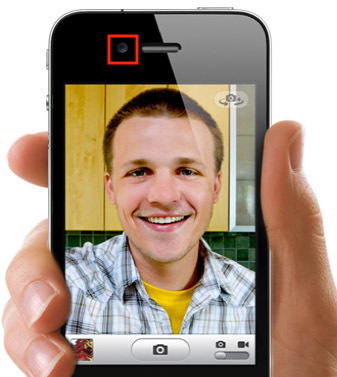
בשלב הבא, הדבר עשוי להיות ברור לרבים, אך כשאתה מצלם את עצמך במצלמה הקדמית של מצלמת ה- iPhone 4, הקפד להביט במצלמה עדשת המצלמה עצמה כשאתה מדבר. אל תסתכל ישירות על עצמך בתצוגת הרשתית של הטלפון.
כמו כן, הקפידו להחזיק את מכשיר ה- iPhone של הוידאו שלכם יציב ככל האפשר. כאשר אתה לוחץ על כפתור ההתחלה, אפשר שנייה או שתיים של הקלטה לפני שתתחיל לסרוק את המצלמה. זכור, סרטון טוב כולל המון מחבתות ותקרנות תכליתיות, אך היה מכוון בפעולותיך. אל תגרום לצופים שלך להיות מסוחררים מצילומים שגויים. ראה כאן 10 טיפים פשוטים לגרום לסרטונים ביתיים להיראות מקצועייםבין אם אתה מקליט משהו כדי לפרסם ברשת או כדי ללכוד זיכרונות לשמירה, טיפים אלה יעזרו לך להכין סרטונים טובים יותר. קרא עוד לכמה רעיונות נוספים בנושא צילום וידאו.
בשלב 2 של התהליך, אתה יכול לרשום מחדש את הקריינות שלך כמה פעמים שאתה צריך. עם זאת, עליך לשמור את הקריינות שלך יחד עם מוזיקת הרקע לפני שתוכל להציג את ההפקה הסופית. הסרטון המוגמר נשמר ברול המצלמה של האייפון או ה- iPad 2 ותוכלו לצפות בו בתוך האפליקציה עצמה. אם אינך מרוצה מהתוצאות, פשוט צלם מחדש את הקריינות ומחק צילומים שלא אהבת או שאינם מתאימים.
Videolicious היא אפליקציית הקסם שאפל ככל הנראה רוצה להקים. האפליקציה לא נותנת לך את פקדי העריכה המתקדמים שנמצאים ב- iMovie או Final Cut והיא אינה תחליף לתוכנות האלה, אבל היא נהדרת להפקות קצרות, ניידות, ללא שרוול. שדרוגים עתידיים ליישום זה יאפשרו ללא ספק למשתמשים להוסיף כותרות, לבחור מבין כמה אפקטים של מעבר שונים ואולי להציג תצוגה מקדימה של הפקות לפני שהם נשמרים.
תן לנו לדעת מה אתה חושב על Videolicious. אם אתה יוצר פרויקט שתרצה לשתף, כלול קישור לסרטון שלך.
בכרי הוא סופר וצלם עצמאי. הוא משתמש מקינטוש ותיק, חובב מוזיקת ג'אז ואיש משפחה.
